
Canalys nach dominierte Huawei in der zweiten Hälfte von 2020. Tatsächlich ist es das erste Mal, dass Huawei Nummer 1 der Smartphone Charts, vor Samsung und Apple ist. Über 55.8 Millionen Stücke wurden trotz unvorhergesehener wirtschaftlicher Krise verkauft. Damit geht einher, dass viele neugierig sind wie Sie das meiste aus dem Tool rausholen und es auf dem größeren Bildschirm spiegeln können. In diesem Artikel zeigen wir wie Sie Huawei zu PC spiegeln können.
Wie Sie Huawei zu PC spiegeln
ApowerMirror
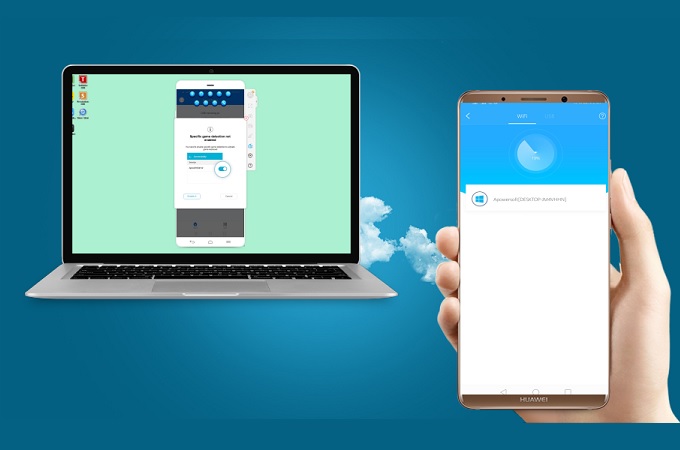
Die erste App auf unserer Liste ist ApowerMirror. Dieses Tool ist eines der besten die Sie nutzen können um Ihr Mobilgerät auf den größeren Bildschirm zu übertragen. Es besteht aus Funktionen, die sehr hilfreich für Sie sind. Sie können sich darauf einstellen, dass das Tool auch bei der Spiegelung die hohe Videoqualität beibehält. Es kann bis zu 1080p Videoqualität beibehalten und ist reaktionsfähig wie jedes Mobilgerät. Erfahren Sie nun wie Sie mit dieser App Huawei zu PC spiegeln können.
- Downloaden und installieren Sie die App auf Ihrem Telefon und PC
- Verbinden Sie beide Geräte mit dem gleichen Wi-Fi Netzwerk und starten Sie die App
- Auf Ihrem Telefon gehen Sie auf “M” und warten Sie bis dann der Name Ihres PCs erscheint. Gehen Sie dann auf “phone screen mirroring”. Das Spiegeln wird dann beginnen
- Für iPhone Nutzer folgen Sie dieser Anleitung wie Sie Huawei zu PC spiegeln.
LetsView
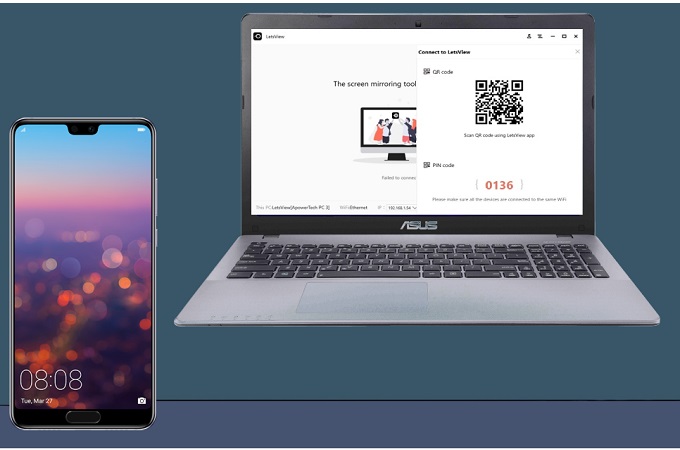
Als nächstes haben wir LetsView. Aktuell wird das Tool immer populärer mit den Funktionen. Noch wichtiger ist, dass das Tool kostenlos ist. Eine wichtige Unterscheidung dieser App ist, dass es Miracast eingestellt ist wodurch Sie Ihr Gerät auf jedes Miracast eingestellte TV oder PC übertragen können. Daneben besitzt es Bildschirmaufnahme und Anmerkungsfunktionen, das ähnlich wie bei ApowerMirror ist. Sie können sich nun drahtloc über Wi-Fi, PIN, QR Code oder automatischer Erkennung verbinden. Sehen Sie nun wie Sie mit diesem Tool Huawei zu PC spiegeln können.
- Downloaden und installieren Sie LetsView auf Ihrem PC und Telefon
- Stellen Sie sicher, dass Sie Ihr Geräte mit dem gleichen Wi-Fi Server verbinden
- Starten Sie die App auf Ihrem Telefon und gehen Sie auf das zweite Symbol rechts
- Öffnen Sie den QR Code auf Ihrem Computer und richten Sie es auf Ihr Telefon zum Scannen aus
- Sobald gescannt wird das Spiegeln beginnen
Jump Desktop
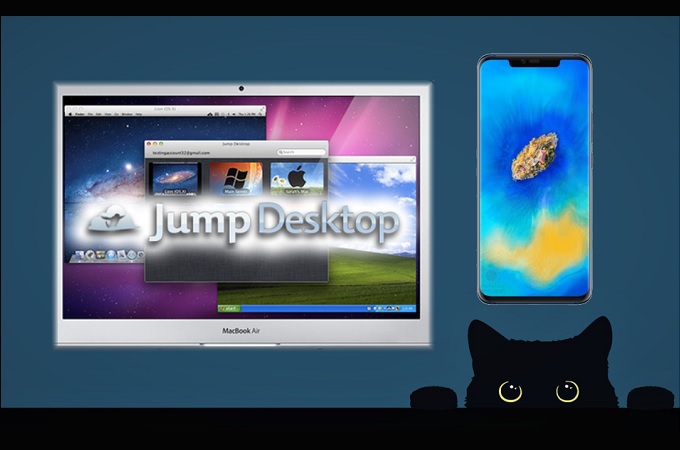
Obwohl diese App neu auf dem Markt ist, besitzt es die gleichen Funktionen wie ApowerMirror und LetsView. Die Hauptoberfläche könnte etwas kompliziert aussehen aber es ist einfach zu nutzen. Diese App besitzt leistungsstarke Kontrollen und eine Cloud Fernbedienungsfunktion, die sicher hilfreich für Sie sein wird. Diese App ist auch auf iPhone, Android, Windows und Mac erhältlich und gehört daher zu den besten App um Ihr Huawei auf Laptop oder Desktop zu übertragen. Sehen Sie hier wie es geht.
- Gehen Sie zur offiziellen Webseite der App und laden Sie es herunter
- Prüfen Sie ob Ihr Telefon und PC mit dem gleichen Wi-Fi Konto verbunden sind
- Dann sollte ein Symbol auf der Hauptoberfläche Ihres Telefonbildschirms erscheinen
- Klicken Sie es und das Spiegeln wird beginnen
Bildschirmspiegelung mit TV/PC Telefonbildschirm zum TV/PC

Schließlich haben wir Bildschirmspiegelung mit TV/PC Mobilbildschirm zu TV/PC. Wenn Sie nach einer coolen App suchen das extrem gut auf TV und Computern funktioniert, ist dies die App nach der Sie suchen. Diese App erhält hauptsächlich gute Bewertungen von Nutzern. Unter den interessanten Funktionen besitzt diese App die Möglichkeit die Sprache für diejenigen anzupassen die nicht muttersprachlich English sind. Das bedeutet, dass es einfacher für nicht muttersprachler ist es zu nutzen. Der allgemeine Prozess des Spiegelns ist außerdem einfach. Folgen Sie einfach der Anleitung unten.
- Downloaden Sie die App und verbinden Sie beide Geräte mit dem gleichen Wi-Fi Netzwerk
- Starten Sie die App auf beiden Geräten
- Warten Sie bis der Name Ihres PCs auf Ihrem Computer erscheint
- Tippen Sie den Namen des PCs und das Spiegeln kann beginnen
Fazit
Alle vier Tools sind tatsächlich hilfreich, wenn Sie Ihr Huawei auf PC übertragen wollen. Es ist besser wenn Sie alle Tools ausprobieren um festzustellen, welches das Beste für Sie ist.
 LetsView
LetsView 









Einen Kommentar schreiben